Oldja fel az összes iPhone/iPod/iPad készüléket a jelszó törlésével, és teljesen távolítsa el az Apple ID-t.
4 hatékony módszer az iPhone feloldására jelszó vagy arcazonosító nélkül
Bármennyire is frusztrálónak tűnik, többszöri jelkód-beviteli kísérlet után az iPhone-ját lezárja vagy letiltja. Az iPhone jelszavának elfelejtése stresszes, nem is beszélve arról, ha az arcazonosító nem működik. Tehát van mód az iPhone feloldására Face ID vagy jelszó nélkül? Szerencsére megtalálta ezt a cikket. Ez a bejegyzés bemutatja az iPhone feloldásának leghatékonyabb módszereit jelszó és arcazonosító használata nélkül.
Útmutató lista
1. rész: Az iPhone feloldásának legegyszerűbb módja jelszó vagy arcazonosító nélkül 2. rész: Az iPhone feloldása jelszó vagy arcazonosító nélkül az iCloudon keresztül 3. rész. Használja az iPhone törlését a feloldáshoz jelszó vagy arcazonosító nélkül [15.2 vagy újabb] 4. rész: Az iPhone feloldása jelszó vagy arcazonosító nélkül az iTunes/Finder segítségével 5. rész. GYIK az iPhone feloldásáról jelszó vagy arcazonosító nélkül1. rész: Az iPhone feloldásának legegyszerűbb módja jelszó vagy arcazonosító nélkül
Már stresszes volt, mert elfelejtette iPhone jelszavát, így azonnal megtudhatja, hogyan oldhatja fel az iPhone feloldását Face ID vagy jelszó nélkül. Nem stresszelt tovább, mert 4Easysoft iPhone Unlocker segít újra hozzáférni, miután kikapcsolta iPhone-ját. Ez az eszköz eltávolíthat minden jelszókorlátozást, amely akadályozza a belépést, miután kizárta az iPhone-eszközről. Ezenkívül ez az eszköz minden bizonnyal megfelel az iPhone modelljének vagy verziójának, mivel támogatja az iPhone 16-ot stb., valamint más iOS-eszközöket. Tehát ha az iPhone legegyszerűbb módját keresi jelszó vagy Face ID nélkül, akkor a 4Easysoft iPhone Unlocker minden amire szüksége van!

Képes eltávolítani az iPhone letiltott állapotát, és könnyedén újra aktiválni.
Elérhető az összes iOS verzióhoz és iPhone, iPod és iPad modellhez.
A képernyőidő korlátozásainak megkerülése az adatok elvesztése nélkül.
Felszerelve képes megoldani az iPhone jelszóval kapcsolatos problémákat bármilyen forgatókönyv esetén, például elfelejtett jelszavakat, törött képernyőket, időkorlátozásokat stb.
100% Biztonságos
100% Biztonságos
Az iPhone feloldása jelszó vagy arcazonosító nélkül a 4Easysoft iPhone Unlocker segítségével
1. lépésLátogassa meg a 4Easysoft iPhone Unlocker hogy telepítse az eszközt Windows és Mac számítógépére. A telepítés után indítsa el az eszközt, csatlakoztassa iPhone-ját a számítógépéhez, és kattintson a gombra Törölje a jelszót opció. Kérjük, figyelmesen olvassa el az értesítést, majd jelölje be a Rajt gomb.

2. lépésAz eszköz automatikusan átvizsgálja iPhone-ját, és megjeleníti az összes információt. Erősítse meg az információt, és jelölje be a Rajt gombot a firmware-csomag letöltéséhez.

3. lépésVárja meg, amíg az eszköz befejezi a letöltést, ami néhány percet vesz igénybe. Ezután írja be a 0000-et Feloldás megerősítése és kattintson a Kinyit gomb.

4. lépésVégül várja meg, amíg az eszköz befejezi a képernyő jelkód törlésének folyamatát, és miután ez megtörtént, újra megnyithatja iPhone-ját a jelkód akadályozása nélkül.
2. rész: Az iPhone feloldása jelszó vagy arcazonosító nélkül az iCloudon keresztül
Ha korábban engedélyezte az iPhone keresése funkciót, az iCloud-fiókja is a legjobb megoldás. Ezzel a módszerrel törölheti iPhone-ján az összes beállítást, beleértve a beállított jelszó és az arcazonosító törlését is. Íme az iPhone Face ID vagy jelkód nélküli feloldásának működőképes lépései az iCloudon keresztül.
1. lépésSzámítógépén indítsa el a böngészőt, és keresse fel az iCloud webhelyet. Jelentkezzen be iCloud-fiókjába az Apple ID-n keresztül, amelynek meg kell egyeznie azzal az azonosítóval, amelyet az iPhone készülékére való bejelentkezéshez használ. Alternatív megoldásként használhat másik telefont vagy táblagépet, ha nincs számítógépe.
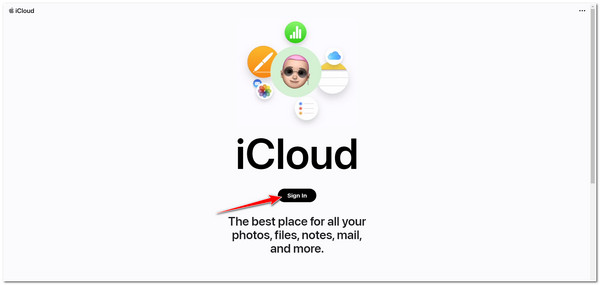
2. lépésEzután kattintson Keresse meg az iPhone-t az opciók listájában, és újra meg kell adnia Apple ID azonosítóját.
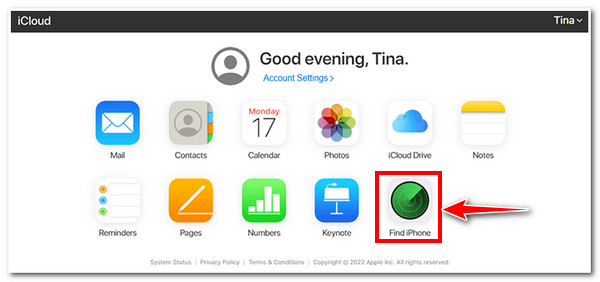
3. lépésEzt követően jelölje be a iPhone legördülő menü listában keresse meg iPhone-ját, és kattintson rá. Ezután a három lehetőség közül jelölje be a lehetőséget iPhone törlése gomb.
4. lépésEzután automatikusan elindul az iPhone törlésének folyamata. Ha ez megtörtént, most már használhatja letiltott iPhone-ját. Sőt, valószínűbb, hogy vadonatúj iOS-eszközt használ, amelyet először állít be.
3. rész. Használja az iPhone törlését a feloldáshoz jelszó vagy arcazonosító nélkül [15.2 vagy újabb]
Ezenkívül az iPhone feloldásának legegyszerűbb módja jelszó vagy arcazonosító nélkül az iPhone törlése funkció használata. Ha Ön az iOS 15.2-es vagy újabb verziójú iPhone felhasználóinak egyike, akkor csak akkor érheti el ezt az ablakot vagy opciót, ha legalább hétszer hibás jelszót adott meg. Ez a funkció lehetővé teszi a jelszó visszaállítását számítógép használata nélkül; azonban mielőtt ezt a módszert végrehajtaná, néhány dolgot figyelembe kell vennie.
Először is emlékeznie kell Apple ID-jára vagy jelkódjára; ha nem, akkor nem folytathatja a folyamatot, miután elérte azt a lépést, amelyben meg kell adnia Apple ID-jét. Másodszor, ha iPhone-ja nem csatlakozott az internethez, mielőtt ki lett zárva, akkor ezt a módszert nem teheti meg. Végül be kell jelentkeznie az Apple ID azonosítójával, mielőtt a lezárt iPhone problémája megtörténik. Ellenkező esetben talán nem láthatja az iPhone törlése funkciót. Ez a funkció vagy opció ismét csak akkor jelenik meg, ha iPhone 16 vagy újabb verziót használ. Tehát minden további nélkül nézzük meg, hogyan lehet feloldani az iPhone-t Face ID vagy jelszó nélkül az iOS 15.2 vagy újabb verziójának iPhone törlése funkciójával.
1. lépésÍrjon be hétszer hibás jelszót, és várja meg, amíg a Biztonsági zárolás képernyő jelenik meg. A jobb alsó sarokban koppintson a ikonra iPhone törlése választási lehetőség.
2. lépésAz új képernyőn az iPhone megjelenik Minden tartalom és beállítás törlése néhány információval alább. Érintse meg ismét az iPhone törlése lehetőséget.
3. lépésEzután meg kell adnia az Apple ID-jét, hogy kijelentkezzen fiókjából, és elindítsa a gyári beállítások visszaállítását, amely szintén törli az iPhone készüléket.
4. lépésVégül egy folyamatjelző sáv és az Apple ikon jelenik meg, és várja, hogy a folyamat befejeződjön.
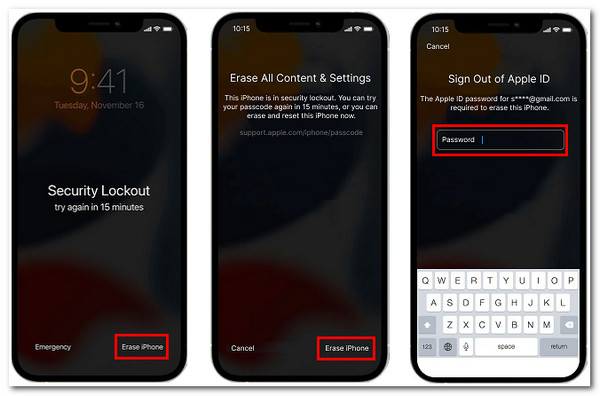
4. rész: Az iPhone feloldása jelszó vagy arcazonosító nélkül az iTunes/Finder segítségével
Egy másik hatékony módja az iPhone feloldásának jelszó vagy arcazonosító nélkül az iTunes használata. Az iTunes minden típusú adatot törölhet, beleértve a jelszót is, amely lehetővé teszi a zárolt iPhone visszaállítását vagy hozzáférését. Ez a módszer azonban csak akkor alkalmazható, ha szinkronizálta iPhone-ját az iTunes-szal. Ehhez a módszerhez az iPhone-t helyreállítási módba kell kapcsolnia, és USB-kábellel csatlakoztatnia kell a számítógépéhez. Ehhez először meg kell győződnie arról, hogy telepítette az iTunes legújabb verzióját, és be kell zárnia, ha nyitva van, majd kövesse az alábbi egyszerű lépéseket:
1. lépésA számítógépen, és csatlakoztassa iPhone-ját USB-kábellel. Ezután állítsa mobileszközét helyreállítási módba az iPhone feloldásához jelszó vagy arcazonosító nélkül.
Jegyzet: Nem minden iOS-eszköz képes azonos módon visszaállítani iPhone-ját helyreállítási módba; mindegyik attól függ, hogy éppen milyen iOS-verziót használ.
● Azoknak a felhasználóknak a iPhone 8 vagy újabb, így kapcsolhatja helyreállítási módba a készüléket: Nyomja meg és azonnal engedje fel a Hangerő növelése gomb. Ugyanez vonatkozik a Hangerő csökkentése gomb. Ezt követően nyomja meg és tartsa lenyomva a gombot Oldal gombot, amíg a Helyreállítási mód megjelenik a képernyőn.
● Ellenkező esetben, ha igen iPhone 7 felhasználó, ezt így kell tennie: Egyszerre kell nyomnia és lenyomva tartania a készülék gombját Oldalsó és Hangerő csökkentése gombokat. Tartsa lenyomva a gombokat, amíg a Helyreállítási mód megjelenik a képernyőn.
● Végül azok számára, akik jelenleg egy iPhone 6s vagy korábbi: Nyomja meg és tartsa lenyomva mindkét gombot itthon és Oldal gombokkal egyszerre, majd várja meg a Helyreállítási mód a képernyőjén.
2. lépésNyissa meg az iTunes-t, hogy elkezdje észlelni iPhone-ját. Ezt követően egy párbeszédablak jelenik meg a képernyőn. Kattintson a visszaállítás opciót a párbeszédablakban.
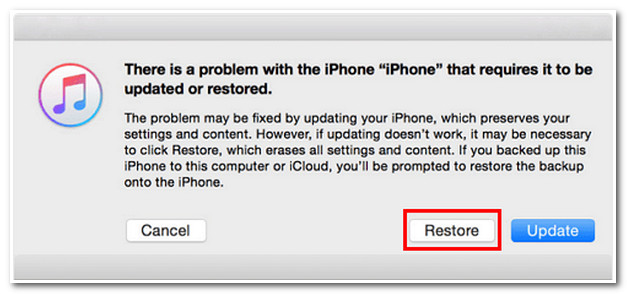
3. lépésVégül az iTunes megerősíti a választást egy másik párbeszédpanel megjelenítésével, amely megkérdezi, hogy kíván-e gyári alaphelyzetbe állítani az iPhone-t. Jelölje be a Visszaállítás és frissítés lehetőség a folyamat végleg elindítására. Ezt követően ismét beállíthatja iPhone-ját, ugyanúgy, mint az első alkalommal.
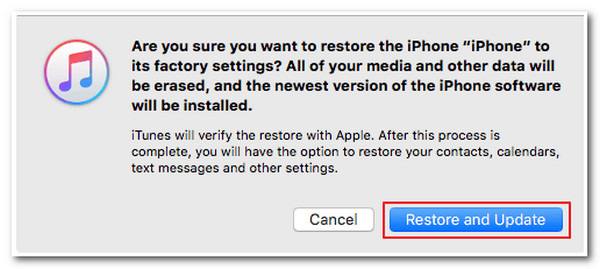
Egyébként azoknak a Mac felhasználóknak, akik a Catalina/Sequoia OS-t iTunes nélkül futtatják. Kérjük, olvassa el az alábbi lépéseket az iPhone Face ID vagy jelkód nélküli feloldásához a Finder segítségével:
1. lépésIndítsa el a Kereső Mac számítógépén, és USB-kábellel csatlakoztassa iPhone-ját.
2. lépésUgyanez vonatkozik az iTunes 2. lépésére, kapcsolja be iPhone-ját Helyreállítási mód ennek megfelelően.
3. lépésKét lehetőség jelenik meg a képernyőn; jelölje be a visszaállítás gomb.
4. lépésVégül a Finder megmutatja a Felhasználási feltételek, amelyet el kell fogadnia, és megkezdheti a firmware-csomag letöltését. Ezt követően meg kell várnia, amíg a helyreállítási folyamat befejeződik.
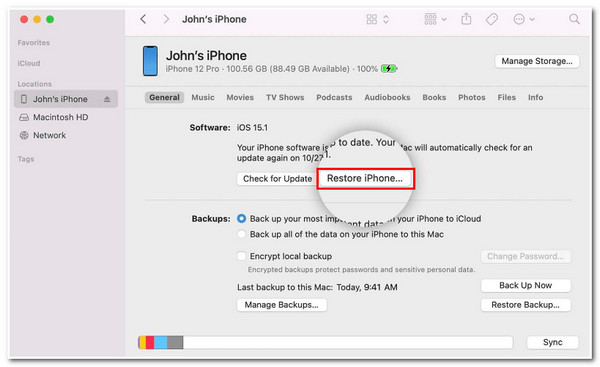
5. rész. GYIK az iPhone feloldásáról jelszó vagy arcazonosító nélkül
-
Visszanyerhetem a hozzáférést a lezárt/letiltott iPhone-omhoz adatvesztés nélkül?
Sajnos ezt csak az adatok feláldozásával tudod megoldani. Ha elfelejtette iPhone jelszavát, vissza kell állítania az eszközt, ami törli az adatait. Viszont, 4Easysoft iPhone Data Recovery ajánlott visszaszerezni az adatokat.
-
Pontosan mit fognak törölni az adatok az iPhone visszaállítása után?
Az iPhone visszaállítása eltávolítja az Önnel, mint felhasználóval kapcsolatos összes adatot. Az iPhone visszaállítása törli az összes fényképet, alkalmazást és dokumentumot a tárhelyéről. De ezt megelőzheti, ha rendszeresen biztonsági másolatot készít iPhone-ja fájljairól a felhőalapú tárhelyen.
-
Hogyan lehet feloldani az iOS 16/17/18-at jelszó, Face ID és Apple ID nélkül?
Ha nem emlékszik az Apple ID-jára, feloldhatja letiltott iPhone készülékét a Helyreállítási módban vagy az iTunesban. Alternatív megoldásként használhatja a 4Easysoft iPhone Unlocker, amelyet az iPhone bármely modelljéhez és verziójához terveztek.
Következtetés
A fenti négy módszerrel most már jól fel van szerelve arra, hogy megoldja a zárolt, letiltott, a jelszó elfelejtését és a Face ID nem működő problémáját. Válassza ki a megfelelő és legmegfelelőbb módszert az iPhone 16 feloldásához jelszó vagy arcazonosító nélkül. Ha a legegyszerűbb, de leghatékonyabb megoldást szeretné megtalálni, 4Easysoft iPhone Unlocker a legjobb eszköz! Tekintse meg ezt az eszközt a honlapján, és hagyja, hogy segítsen!
100% Biztonságos
100% Biztonságos


